192.168.0.1手机登陆如何设置密码
发布时间:2024-05-19 文章来源:xp下载站 浏览: 26
| 网络技术是从1990年代中期发展起来的新技术,它把互联网上分散的资源融为有机整体,实现资源的全面共享和有机协作,使人们能够透明地使用资源的整体能力并按需获取信息。资源包括高性能计算机、存储资源、数据资源、信息资源、知识资源、专家资源、大型数据库、网络、传感器等。 当前的互联网只限于信息共享,网络则被认为是互联网发展的第三阶段。 用手机来修改上的无线wifi密码和登陆密码,整个过程需要3个步骤:1、手机搜索连接到路由器wifi信号;2、手机登陆192.168.0.1页面;3、修改密码。下面是学识网小编给大家整理的一些有关192.168.0.1手机登陆设置密码的方法,希望对大家有帮助! 192.168.0.1手机登陆设置密码的方法步骤一、手机搜索连接到路由器wifi信号 启用手机上的WLAN功能,然后搜索无线wifi信号,输入wifi密码进行连接,如下图所示。 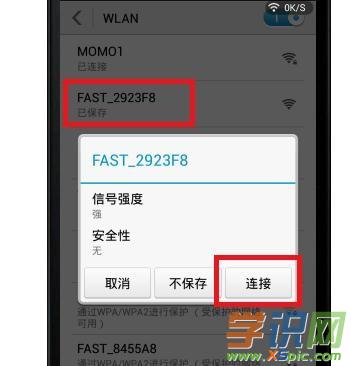 步骤二、手机登陆192.168.0.1页面 打开手机上的浏览器,在浏览器的地址栏中输入:192.168.0.1进行打开——>然后输入用户名、密码进行登陆。(如果在浏览器中输入192.168.0.1后打不开设置页面,请点击阅读文章:192.168.0.1手机登陆设置界面 ) 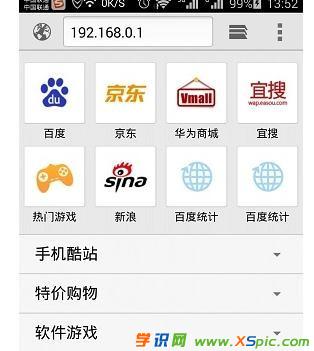 注意问题: (1)、是在浏览器地址栏中输入192.168.0.1,而不是在搜索框中输入;在搜索框中输入192.168.0.1是打不开设置页面的。 (2)、如果忘记了登陆密码,那么只能先把路由器恢复出厂设置,然后在重新设置路由器上网。 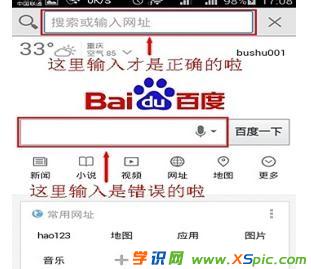 步骤三、修改密码 1、无线wifi密码修改,点击“高级设置” 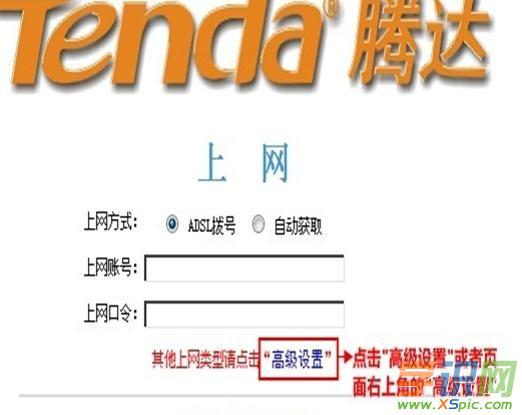 点击“无线设置”——>“无线加密”——>“设置”选择:禁用——>“安全模式”选择:WPA-PSK(推荐)——>“WPA加密规则”选择:AES(推荐)——>设置“密码”——>点击“确定”——>在弹出的对话框中再次点击“确定”。 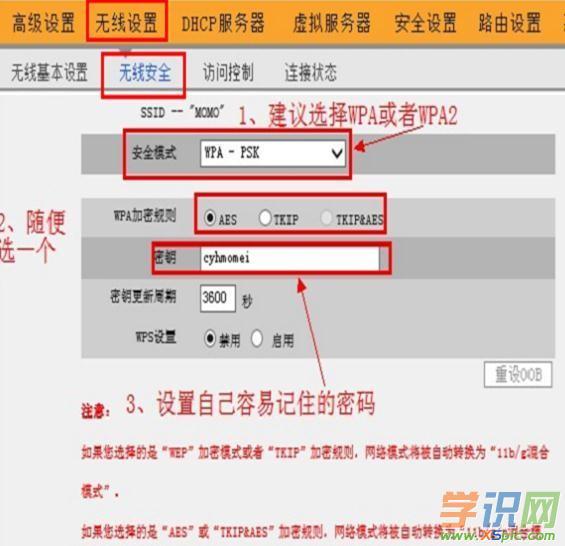 2、修改登陆密码 在高级设置界面点击“系统工具”--->“修改密码”——>设置新的密码即可,如下图所示 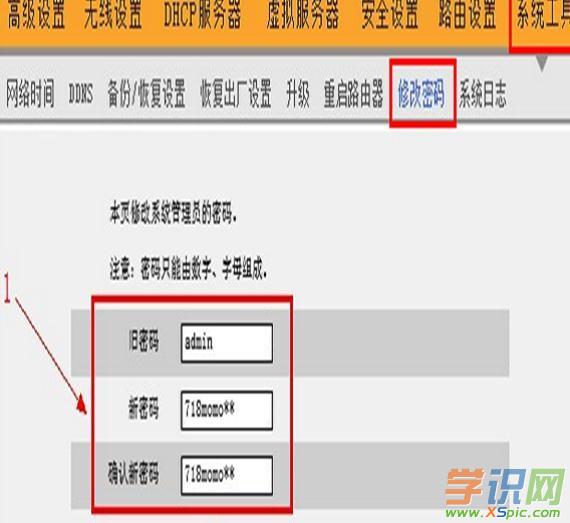 看了“192.168.0.1手机登陆怎么设置密码”的人还看了 1. 2. 3. 4. 5. 6. 7. 8. 本文地址:http://www.xspic.com/diannao/luyouqimima/1143945.htm 以上内容来自互联网,请自行判断内容的正确性。若本站收录的信息无意侵犯了贵司版权,请给我们来信(xspiccom@163.com),我们会及时处理和回复,谢谢. 网络的神奇作用吸引着越来越多的用户加入其中,正因如此,网络的承受能力也面临着越来越严峻的考验―从硬件上、软件上、所用标准上......,各项技术都需要适时应势,对应发展,这正是网络迅速走向进步的催化剂。 |
相关文章
下一篇:各类路由器默认密码大全

